
如何设置wps的页眉和页脚?很多人认为设置页眉和页脚是一件令人头疼的事情。事实上,如果我们理解了原理,设置各种需求的页眉和页脚需要几分钟的时间。让我们快速了解一下如何设置它们。以下要求经常出现在论文的格式要求中(本教程以此要求为例)。
表头:1。双列标题;2.不同页眉的双面打印;
页码:第一部分不需要页码,第二部分需要罗马数字页码,第三部分需要阿拉伯数字页码。
要满足这些要求,首先要利用好分段休息。分节符的作用是将文章各部分逐节分开,使各节标题的页码不能相互干扰。所以,首先我们需要了解分节符,点击【布局】选项卡中的【分隔符】找到分节符。分节符包含下一页、连续页、偶数页和奇数页。

下一页:创建一个新页面,并在新页面上打开一个新部分。
续:从本页的下一行开始一个新的部分。
偶数页:跳到下一个偶数页开始新的部分。
奇数页:跳到下一个奇数页开始新的部分(奇数页分节符常用于双面打印,强制下一页从纸张正面开始)。
大致了解了分节符的作用后,我们开始解决排版问题。
01插入分节符。
在插入页眉和页码之前,您需要插入分节符,以确保每个部分的页眉和页码可以单独设置。根据格式要求,在每节末尾插入“下一页”分节符。
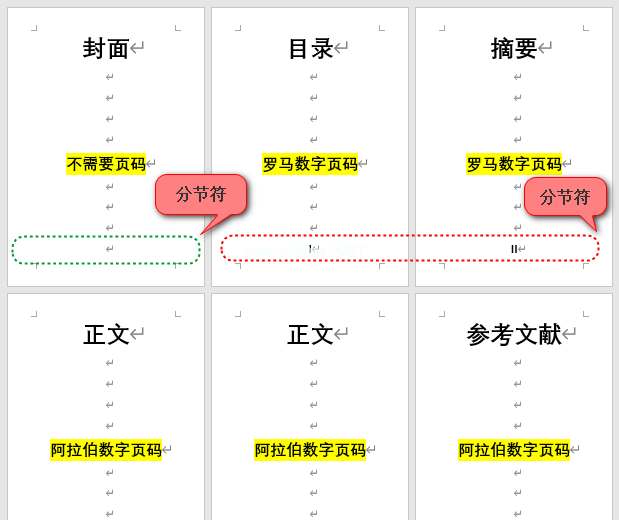
如果不确定是否插入了分节符,可以按照下面的方法检查,如果已经插入,则在显示。

PS:要删除分节符,请在将光标移动到分节符之前按Delete键。
02集管的设置。
(1)插入一个双栏标题。
第一步:双击表头空白处,进入表头编辑状态。单击[标题]并选择[空白(三列)]标题。

第二步:在左右两边输入表头内容,删除中间区域。
(2)报头奇偶校验页的不同步骤。
1:双击标题中的空白处。
(1)、进入表头编辑状态,勾选【不同奇偶页】。

第二步:输入某一节奇数页的表头内容,同步该节其他奇数页的表头。偶数页也一样。
03页码设置。
第一步:编辑。进入页眉页脚编辑状态。[插入]选项卡-[页脚]-[编辑页脚]。

第二步:取消页眉页脚与上一节的链接。进入编辑状态后,需要断开页眉和页脚与上一节的连接。我们可以在页眉和页脚中看到“与上一节相同”的字样。链接到上一节意味着使用与上一节相同的页眉和页脚。
为了使论文各部分的页眉和页脚不同,我们需要取消[链接到上一节]。单击图中处的[转到标题],同时取消[链接到上一节]。

第三步:取消链接后的效果如下。检查“与上一节相同”或“链接到上一节”是否在页眉和页脚的灰色背景上。

第四步:设置页码格式。根据要求,第二节需要使用罗马数字页码。
在[设计]选项卡或[插入]选项卡中选择罗马数字-[页码]-[设置页码格式]-[数字格式],并在[页码]中选择[起始页码],而不是[从上一节继续]。


第五步:插入页码。选择页码位置,并根据需要插入页码。在此选择页面底部的中心位置。这样,罗马数字格式的页码被插入第二部分。

第六步:在第三节,页码也是这样设置的。首先设置页码格式,然后插入页码。下图为插入页码后的效果。
PS:如果奇数页和偶数页不一样,在设置页码时,奇数页和偶数页应该分开设置。
注意事项:
1.始终检查“链接到上一节”是否被取消;
2.[页码格式]必须选择[起始页码]而不是[从上一节继续]。